Pokud máte domácí síť s několika počítači, jejich přiřazení statických adres IP může usnadnit řešení potíží. Dnes se podíváme na přechod z DHCP na statickou IP v Ubuntu.
Přiřaďte statickou IP adresu
Použití statických adres IP zabraňuje konfliktům adres mezi počítači a umožňuje snadnější přístup k nim. Pokud máte malou domácí síť a jste spokojeni s automatickým získáváním jejich IP adres pomocí DHCP, pomocí statických adres nic nezískáte.
Používání statických IP adres nemusí být nutně pro průměrného uživatele, ale pokud jste geek, který chce znát adresu přiřazenou každému stroji, může to umožnit rychlejší řešení problémů.
Chcete-li změnit svůj počítač Ubuntu na statickou IP, přejděte do části System \ Preferences \ Network Connections.
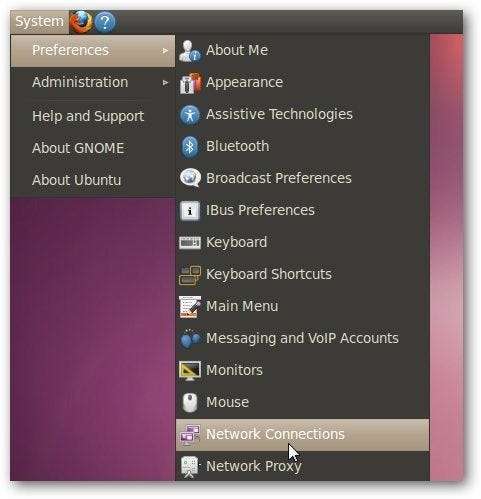
V našem příkladu používáme kabelový systém, takže klikněte na kartu Kabelové připojení, vyberte Auto eth0 a klikněte na Upravit.
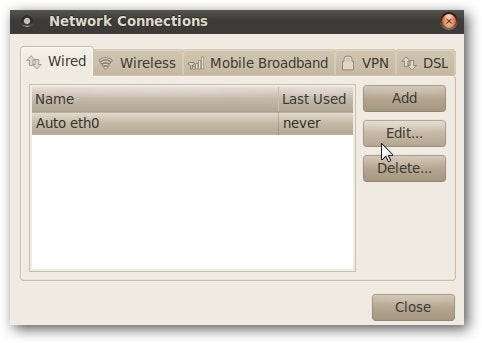
Vyberte kartu nastavení IPv4, změňte Metodu na Ruční, klikněte na tlačítko Přidat. Potom zadejte statickou adresu IP, masku podsítě, servery DNS a výchozí bránu. Až budete hotovi, klikněte na Použít.
Po zadání výchozí brány nezapomeňte stisknout klávesu Enter, jinak se vrátí zpět na 0.0.0.0
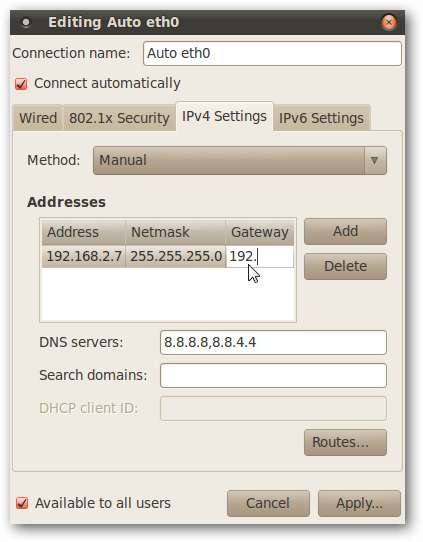
Než změny vstoupí v platnost, budete muset zadat heslo správce.
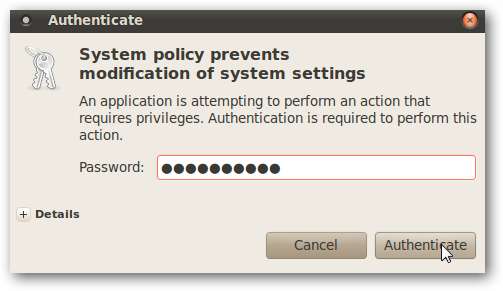
Chcete-li ověřit, že změny byly úspěšně provedeny, spusťte relaci terminálu a zadejte ifconfig na příkazovém řádku nebo postupujte podle těchto pokynů . Také byste možná chtěli ping adresu z jiného stroje, abyste se ujistili, že vše komunikuje.
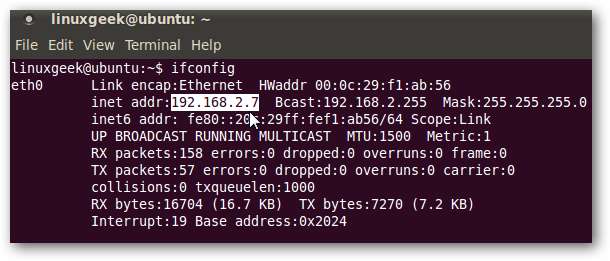
Pokud chcete svým počítačům se systémem Windows přiřadit statickou IP adresu, podívejte se na náš článek o jak přiřadit statickou IP v systémech Windows (nezapomeňte procházet komentáře, protože naši čtenáři mají několik dobrých návrhů).
Ať už máte malou kancelář nebo domácí síť nastavenou na serveru a několika strojích, použití statické IP na každém zařízení vám pomůže snadno je spravovat. Opět platí, že není pro každého, protože opravdu záleží na tom, jak je vaše síť nastavena a jak ji používáte.






